今天给大伙介绍一下怎么用Ghost给自己的系统进行备份和还原,在这里我用的是U盘启动盘(电脑店)里面的手动Ghost。
首先给大家介绍一下Ghost界面的一些相关选项的含义:(虽然难看但希望大伙们看得懂)

一、备份篇
1.进入Ghost界面,打开Local-》Partition-》To Image(备份的顺序可以这样记:1-2-2,别搞错了)
(在这里我只介绍怎么将自己的系统盘备份到自己的硬盘上)

2.在这个界面里,第一个是我的硬盘(40G),第二个是我的U盘启动盘(15G),在这里我们选择第一个,别选错了,以后自己在备份还原的时候可以看一下选项的大小来区分哪个是你的硬盘哪个是你的U盘

3.接下来是选择备份的分区,一般第一个是你的系统盘,具体情况具体分析,同样可以看磁盘大小或Type去区分哪个是你想要备份的分区,在这里我们选我们选择第一个

4.选择备份的分区镜像要存储在哪个位置,这里我存放的位置选择E盘的Ghost文件夹

5.给备份镜像命名,点击Save继续

6.接下来询问是否压缩备份数据,有三个选项:①“No”表示不对文件进行压缩;②“Fast”表示压缩比例小而备份速度较快(经常需要还原备份的人选择);③“High”表示压缩比例高但速度比较慢,有时间的朋友可以选择这个

7.接下来就等待备份了,可以去上个厕所和喝杯茶了
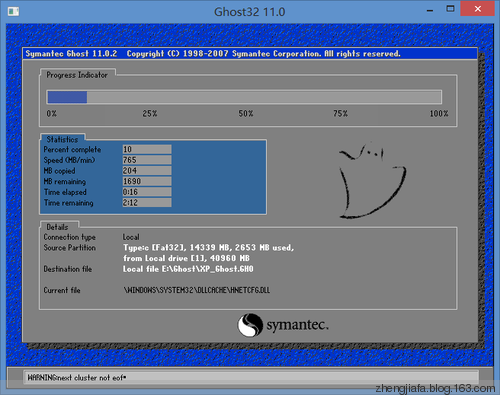
二、还原篇
1.打开Local-》Partition-》From Image(还原顺序:1-2-3)

2.选择用来还原的镜像文件的存放位置

3.打开镜像文件

4.显示镜像文件里面的内容,这里只有一个,点击OK继续下一步

5.选择在哪个硬盘进行还原,第一个是我们的硬盘,第二个是U盘,这里我们选择第一个,点击OK继续下一步(辨别哪个是你想要的磁盘的方法同备份那一篇一样)

6.选择要还原哪个分区,这里我们选择第一个,也即是系统盘

7.点击Yes就可以还原了

最后送上温馨的提示,一般我们装完新的系统的时候,最好将所有的驱动都放在系统盘,然后利用Ghost给系统盘进行备份,这样以后想要恢复原来的系统的时候就不用安装驱动了。还有在进行备份和还原的时候要看清楚是不是你要的分区磁盘,别弄错了,祝大家安装成功。